
Velen van ons, zo niet het grootste deele we zijn gewend om een grafische interface te gebruiken of desktopomgeving om zo te zeggen. De taken van verplaatsen, bewerken, hernoem onder andere bestanden of mappen ze worden meestal op een eenvoudige manier gedaan met slechts een paar klikken.
Maar wat gebeurt er als u deze bewegingen op een server moet gebruiken aangezien de meeste van hen gewoonlijk alleen vanaf een commandoconsole worden beheerd, wordt deze meestal bezet op speciale servers het doet nooit pijn om te weten hoe dit wordt gedaan omdat je nooit weet wanneer het druk kan zijn.
Het is mij overkomen dat ik af en toe mijn grafische omgeving ben kwijtgeraakt en dat ik de console moet gebruiken om het te kunnen herstellen, maar dat is een ander punt.
Dag vandaag kom ik enkele eenvoudige commando's met u delen die ons zullen helpen om bestanden te kopiëren of te verplaatsen.
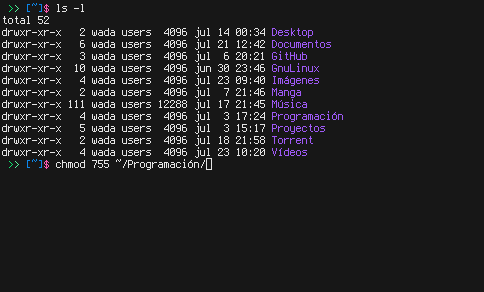
Hoe bestanden of mappen verplaatsen in Linux?
Het eerste ding zal zijn om een terminal te hebben wat ons hulpmiddel zal zijn dat ons bij dit alles zal helpen, het tweede is om een aantal mappen te maken met daarin tekstdocumenten dit om geen informatie te beschadigen of te verliezen.
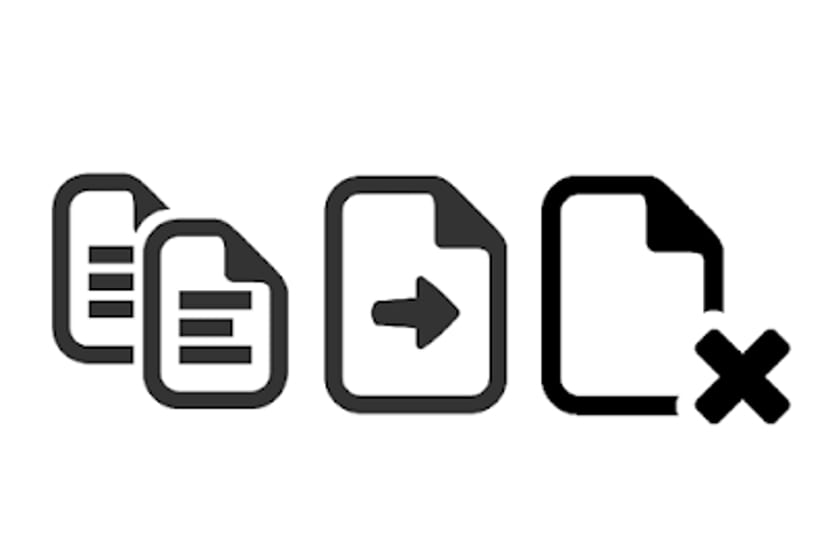
Het meest gebruikelijke is om een mapbestand te verplaatsen hiervoor gaan we het mv commando gebruiken:
mv archivo.txt /home/usuario/Documentos/prueba
Hier wat we doen is het verplaatsen van file.txt naar de testmap die zich in onze documentenmap bevindt. Hierbij houden we er rekening mee dat we momenteel gepositioneerd zijn in de directory waar file.txt staat
Als we meer dan één bestand tegelijk willen verplaatsen, zou het syntaxis type het volgende zijn:
mv archivo.1 archivo.2 archivo.3 /ruta/de/destino
nu iets heel handig is om een * te gebruiken wanneer bestanden dezelfde naam hebben, bijvoorbeeld:
Amd-gpu…
Amd-gpu-pro.
Amd-chauffeur ...

Dus, zoals we kunnen zien, hebben ze dezelfde "AMD" -basis om al die bestanden met dezelfde basisnomenclatuur te verplaatsen, we doen het volgende:
mv AMD* /ruta/de/destino
Hetzelfde geldt voor al die bestanden met hetzelfde type, bijvoorbeeld .doc, .xls, .deb, .rpm etc. Om ze te verplaatsen zijn we alleen van toepassing
mv *.deb /ruta/de/destino
Tot nu toe is het een beetje duidelijk hoe het werkt en hoe we de taak op verschillende manieren kunnen vergemakkelijken, maar wat gebeurt er als we alles met een map willen verplaatsen, zowel bestanden als submappen.
Hiervoor gaan we de * gebruiken, ik wil bijvoorbeeld alles wat ik heb gedecomprimeerd verplaatsen van WordPress naar twee eerdere mappen:
mv wordpress/* …/
Om iets meer te weten over het commando kunnen we zijn man of met de -help parameter gebruiken, hier zullen we al zijn parameters zien.
Hoe bestanden kopiëren in Linux?
In dit geval het is bijna hetzelfde in tegenstelling tot dat, om hier bestanden of mappen van de ene naar de andere te verplaatsen bewaar bestanden en mappen op hun plaats van herkomst en maak een kopie in een gekozen directory.
Un eenvoudige opdracht om een bestand of map te kopiëren van de ene directory naar de andere:
cp objetoacopiar rutadedestino
Een meer expliciete manier om ernaar te kijken:
cp archivo.txt /ruta/de/destino
Dit commando wordt meestal veel gebruikt om back-ups te maken van een bestand of map die bewerkt gaat worden, aangezien het een totale kopie creëert, maar met een andere naam, een praktisch voorbeeld:
cp log.txt log.bak
naar kopieer meerdere bestanden of mappen:
cp archivo1 /carpeta1 /carpeta/carpeta /ruta/de/destino
nu als we alles willen kopiëren dat de map bevat waarin we ons bevinden naar een andere directory:
cp /* /ruta/de/destino
Als we nu een map van de ene plaats naar de andere willen kopiëren
cp /directorio /ruta/de/destino
Het is belangrijk om één niveau onder de map te staan die we gaan kopiëren, want als we erin zitten, is het nodig om het volledige pad op te geven, want als we het commando alleen plaatsen zoals ik het heb ingevoerd, zal het alleen een lege map creëren.
Ten slotte, als we al zijn parameters willen weten, vertrouwen we op zijn man of met -help
Zonder verder oponthoud zijn het extreem basale commando's, het gebruik ervan kan u veel helpen en u moet er zelfs voorzichtig mee zijn, aangezien het altijd wordt aanbevolen om de recursieve vorm te gebruiken, die wordt gebruikt met de parameter -r.
Als ik alle bestanden van de ene map naar de andere wil kopiëren, is dat het geval
cp / * / naam / map / bestemming ??
staat in de map waarin ik de bestanden heb om te kopiëren?
Ik wil een bepaald aantal records kopiëren van het bronbestand naar het bestemmingsbestand, soms is het een record-van record-tot bereik, hoe kan ik dit doen?